Kai kas nors jums pasakys, kad pritrūksta vietos standžiajame diske, pirmiausia turėtumėte liepti jiems tai padaryti, jei norite išvalyti sistemą naudodami tokią programą kaip „CCleaner“. Tai padės pašalinti visus nepageidaujamus ir laikinus failus, kurie blogai paveiktose sistemose gali užimti kelis gigabaitus. Pašalinus seną programinę įrangą, gali atsirasti šiek tiek daugiau vietos, atsižvelgiant į tai, kiek įdiegta nenaudingų programų.
Net atlikus šiuos veiksmus sistemoje gali likti mažiau nei 10% laisvos vietos, o „Windows“ tai nelabai patinka. Net jei turite operacinę sistemą SSD arba NVMe diske, „Windows“ vis tiek sulėtės ir netinkamai elgsis, jei pritrūks laisvos vietos. Kitos disko vietos galėjo būti užpildytos duomenimis, kurių jūs ar dauguma valymo programų paprastai neieško. Paprastai reikėtų patikrinti kiekvieno aukščiausio lygio aplanko ypatybes ir pereiti žemyn, kol kaltininkas failus ir aplankai randami. Tai tikrai gali iššvaistyti daug laiko ir nėra efektyvus metodas. Laimei, yra daug geresnių sprendimų, kaip išsiaiškinti, kokie failai ir aplankai užima vietą standžiajame diske, ir štai jums yra 8 nemokami įrankiai, kaip tai padaryti.
1. „ TreeSize Free“
„TreeSize Free“ yra populiarus įrankis, nes jis greitai suteikia teisingą supratimą apie tai, kurie aplankai užima daugiausiai vietos. Kiekvieno aplanko užimama vietos dalis yra parodyta juostų serijomis, o spustelėjus atidaryti kiekvieną poaplankį, tas pats juostos išdėstymas parodo to aplanko vietos proporcijas. Su 4.0 versija. 2017 m. „TreeSize Free“ buvo atnaujintas įtraukiant populiarų medžio žemėlapio rodinį, kuris buvo paimtas iš mokamos profesionalios versijos

Spustelėkite viršutinę „Open Directory“ piktogramos pusę, kad atidarytumėte užklausos teikėją, arba apatinę pusę, kad atidarytumėte diskų sąrašą. „TreeSize“ naudoja MFT (pagrindinę failų lentelę) nuskaityti NTFS diskus, todėl yra neįtikėtinai greita. Pagal numatytuosius nustatymus failų ir aplankų medis rodomas su dydžio juostomis. Norėdami taip pat atidaryti medžių schemą, spustelėkite rodinį> Rodyti medžio žemėlapio diagramą. Medžio schemą galima parodyti dešinėje arba apačioje, būti 2D ar 3D, joje gali būti etiketės / failai, laisva vieta ir pan.
Taip pat galima pakeisti aplanko medžio išvaizdą. Pvz., Tekstas gali būti pakeistas dydžiu nuo failų skaičiaus iki procento. Taip pat galite pakeisti dydžių juostos nuolydžio spalvas ir pačią UI pakeisti į tamsią ar lietimo temą. Galima pritaikyti įtraukimo / neįtraukimo filtrus, o programą galima sukonfigūruoti taip, kad nesunkiai atliktumėte nuskaitymą iš „Explorer“ kontekstinio meniu. Galimos diegimo ir nešiojamos versijos.
Atsisiųskite „TreeSize Free“
2. „ SpaceSniffer“
Mes esame „SpaceSniffer“ gerbėjai, nes ne tik gana greitas, bet ir tiesioginis vaizdinis medžio žemėlapio išdėstymas gali greitai pateikti labai gerą idėją, kurie failai ar aplankai užima daugiausiai vietos jūsų diske. Tai turi pranašumą prieš programinę įrangą, kuri rodo tik juostą arba lentelių diagramą, nes jau galite pamatyti kelis sluoksnius žemyn. Keliuose poaplankiuose palaidotą didžiulį failą yra daug lengviau pastebėti nieko neliečiant.
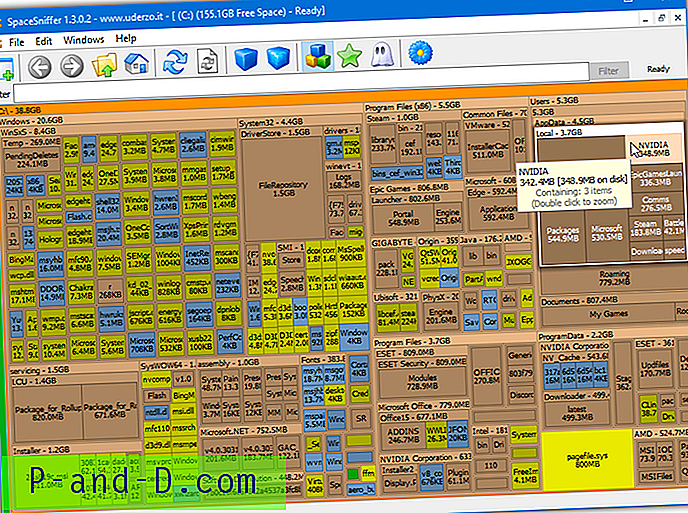
Paprasčiausiai pasirinkite nuskaitymo įrenginį ar aplanką iš dėžutės, kai paleidžiate „SpaceSniffer“, ir per kelias sekundes galėsite atpažinti didesnius aplankus (rudus langelius) ir failus (mėlynus langelius), užpildančius ekraną. Kuo didesnė dėžė, tuo daugiau vietos ji užima. Aplankus galima dar labiau išgręžti du kartus juos spustelėjus, arba detalumo lygį galima padidinti naudojant mėlynas langelių piktogramas įrankių juostoje.
Trispalvė dėžutės piktograma taip pat rodo skirtingų tipų failus su skirtingomis spalvų dėžutėmis. Pvz., Mėlynos spalvos langeliai yra archyvai ir disko vaizdai, o geltoni langeliai yra vykdomieji failai ir sistemos failai. Yra ir kitų spalvų, garso, vaizdo ir vaizdų stilių arba netgi galite sukurti savo. Kitus medžio žemėlapio ekrano aspektus galima pakeisti lange Redaguoti> Konfigūruoti. „SpaceSniffer“ yra nešiojamasis vykdomasis failas su užtrauktuku.
Atsisiųskite „SpaceSniffer“
3. „ RidNacs“
Ši programa yra tarsi paprastesnė ir lengviau naudojama „TreeSize“ versija tuo, kad joje rodomas juostų skaičius, nurodantis diske arba aplanke užimamos vietos procentą. Tai gali parodyti failus medyje, taip pat aplanko dydį, procentą ir failų skaičių vienu metu, tačiau tai gali būti naudinga.
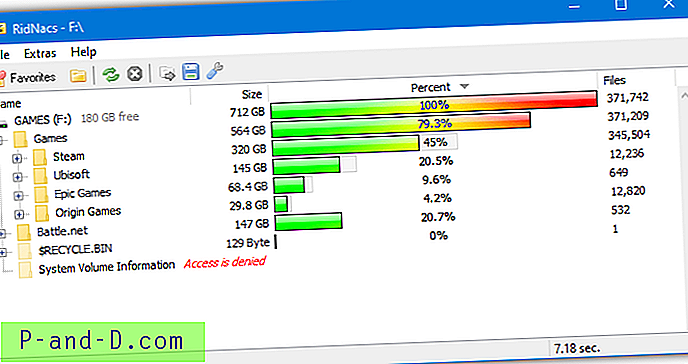
Norėdami nuskaityti, paspauskite geltoną aplanko piktogramą įrankių juostoje arba spustelėkite mygtuką Parankiniai, kuriame turėtų būti jūsų diskai ir visi anksčiau aplankyti aplankai, kuriuos norite greitai pasiekti. Nuskaitymas yra gana greitas ir ataskaitą galima išsaugoti TXT, HTML, XML arba CSV faile. Dydžio juostas taip pat galima pakeisti į skirtingas iš anksto nustatytas spalvas, kurios yra naudingos, nes numatytoji mėlyna juostelė nėra puiki (paveikslėlyje rodoma spektro juosta).
„RidNacs“ turi nešiojamąją ir sąrankos diegimo programos versiją. Tinklavietė yra vokiečių kalba, tačiau atsisiuntimo puslapis yra savaime suprantamas, o pati programa nenustato anglų kalbos.
Atsisiųskite „RidNacs“
4. „ WizTree“
„WizTree“ yra „Antikūnų programinė įranga“, kuri taip pat teikia naudingas „WizMouse“ ir „WizFile“ paslaugas. Programa yra labai panaši į populiarią, bet labai seną „WinDirStat“ (žr. Žemiau), tačiau yra daug greitesnė, kad būtų rodomi jos rezultatai. „WizTree“ yra vienas greičiausių tokio tipo įrankių ir lygiavertis „TreeSize“, nes jis taip pat naudoja pagrindinę failų lentelę nuskaitymui. Lange yra animacinis dovanojimo mygtukas, tačiau tai tikrai nėra problema.
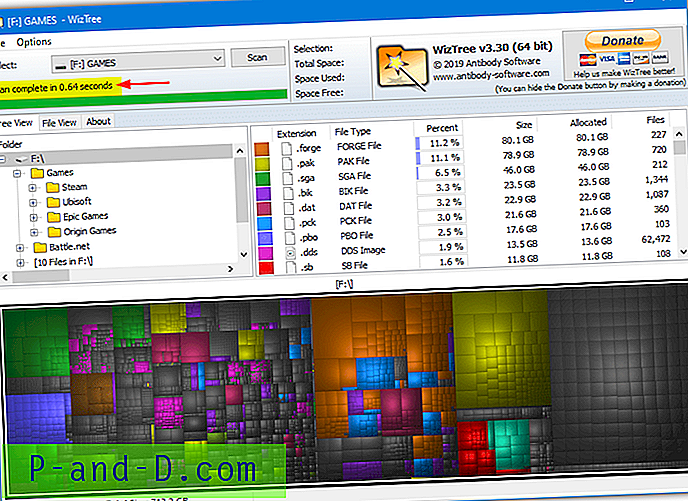
Išskleidžiamajame meniu pasirinkite diską arba konkretų aplanką, o rezultatai bus parodyti gana greitai. Langas padalijamas į failų / aplankų medžio rodinį, failo tipo rodinį ir medžio schemą apačioje. Perjungus iš medžio rodinio į plokščią vaizdą, langas bus pakeistas į paieškos filtrą ir failų rodymą su galimybėmis surikiuoti viršutinius failus pagal dydį, modifikuotą datą ir pan.
Papildomos parinktys apima galimybę čia atidaryti komandų eilutę, nukopijuoti failo kelią, eksportuoti į CSV, išsaugoti medžio schemą kaip paveikslėlį, įkelti MFT failą ir pakeisti numatytąsias medžio žemėlapio spalvas. Galimos nešiojamos ir diegimo programos versijos.
Atsisiųskite „WizTree“
5. „ WinDirStat“
„WinDirStat“ yra dar viena priemonė medienos žemėlapio vaizdinei sąsajai naudoti, kuri atskirų failų dydį rodo kaip langelių seriją, kad būtų parodyta jų vieta diske. Tai taip pat vis dar populiarus įrankis, nes nuo 2007 m. Atnaujinimų nebuvo. Įtrauktos kelios naudingos papildomos funkcijos, tokios kaip komandų eilutės atidarymas jūsų spustelėjamoje vietoje, failo kelio kopijavimas arba šiukšliadėžės ištuštinimas prieš nuskaitymą.
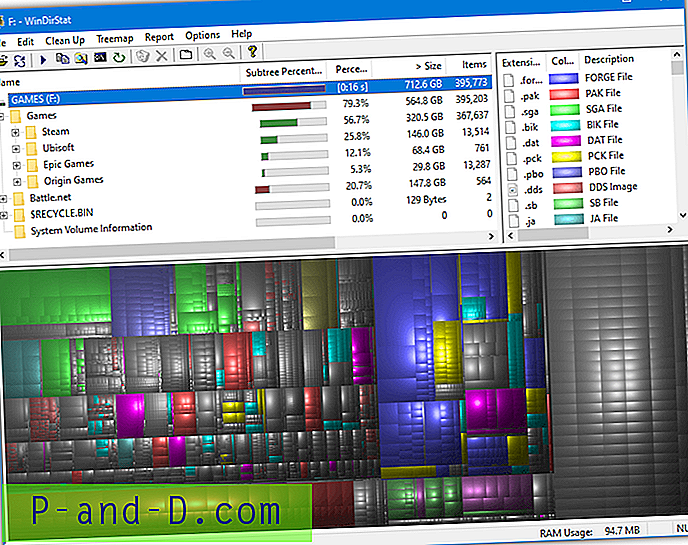
Jei turite nuskaityti daugiau nei vieną diską, juos galite pasirinkti paleisdami paryškindami, kuriuos norite. Ekranas yra padalintas į tris dalis; vienas - medžių žemėlapiui, kitas - katalogų mediui ir viršutiniame dešiniajame lange pateikiamas, ką reiškia medžio žemėlapio spalvos. „WinDirStat“ veikia beveik bet kurioje „Windows“ versijoje, grįžtančioje į „Windows 95“. „WinDirStat“ niekada oficialiai neturėjo nešiojamos versijos, tačiau galite arba išgauti diegimo programą naudodami „7 Zip“, arba apsilankyti PortableApps.com ir gauti ją.
Atsisiųskite „WinDirStat“
6. Ksenorbis
Jei esate kažkas, kas mėgsta žiūrėti daug informacijos, tada „Xinorbis“ gali būti skirtas jums. Taip yra todėl, kad jis analizuoja ir pateikia jums išsamios informacijos apie viską, kas užima vietą kietajame diske, o duomenys rodomi įvairiais būdais. Yra atskiri langai, skirti tokiems dalykams kaip failų tipai, plėtiniai, istorija, datos, dydžio ir dydžio lygiai. Duomenys gali būti vertinami kaip tekstinės lentelės, juostų diagramos arba lentelių lentelės.
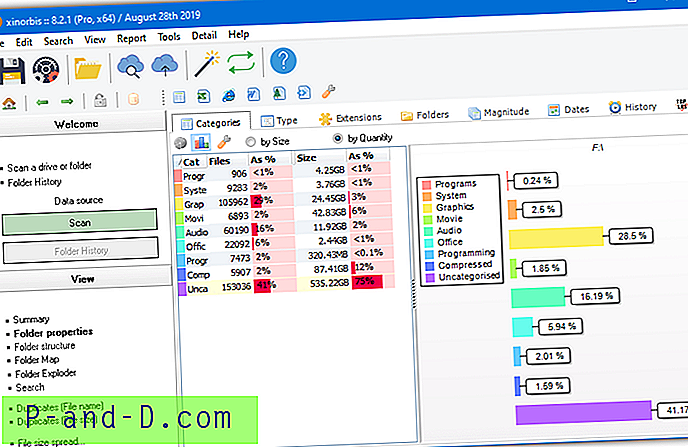
Pradiniame „Santraukos“ ekrane bus pateikta naudingos informacijos apie failų / aplankų skaičių, didžiausią failą ir aplanką bei juostas, kuriai kategorijai jie priklauso. Spustelėkite Aplanko ypatybės ir visi įvairūs statistikos pateikimo būdai yra prieinami. Yra ir kitų naudingų skyrių, tokių kaip failų kopijų paieška, paieška, aplanko struktūros / žemėlapio / tyriklio rodiniai ir atskirų langų atidarymas, norint sukurti savo pasirinktinius grafikus ir diagramas.
Taip pat yra parinkčių, kaip sukurti savo pasirinktines ataskaitas HTML arba CSV. „Xinorbis“ yra turbūt pats išsamiausias tokio tipo įrankis, todėl reikalingas šiek tiek laiko išsiaiškinti. Galima atsisiųsti diegimo programą, nešiojamą ir naudingą komandinės eilutės versiją.
Atsisiųskite „Xinorbis“
7. Aplanko dydis
Nemokama aplanko dydžio versija yra visiškai tinkama naudoti, tačiau joje nėra kai kurių funkcijų, kurios yra rezervuotos „shareware“ versijoms. Tai apima filtrus, rezultatų eksportą / spausdinimą, nuskaitymą tinkle, kelis nuskaitymus ir komandų eilutės parinktis. KI yra keletas kitų kūrėjo produktų skelbimų, bet jie nėra pernelyg įkyrūs.
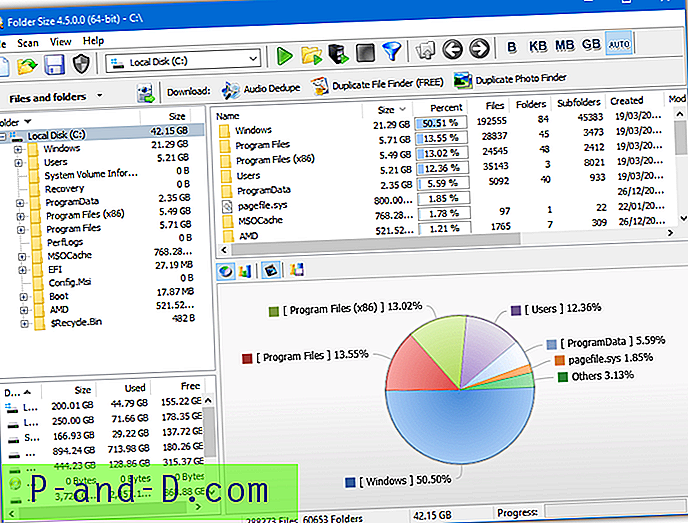
Paleiskite programą ir išskleidžiamajame meniu pasirinkite diską, tada paspauskite žalią nuskaitymo piktogramą arba aplanką naudodami žalią / geltoną piktogramą. Gausite aplanko dydžių tekstu pagrįstą vaizdą ir grafinį vaizdą, kurį galite išjungti. Norėdami perjungti piktogramą arba juostinę diagramą, naudokite apatinėje srityje esančias piktogramas. Tada paprasčiausiai naršykite, norėdami pamatyti, kurie failai ir aplankai užima vietą. Galimos tiek nešiojamos, tiek diegimo programos versijos.
Atsisiųsti aplanko dydį
8. JDiskReport
„JDiskReport“ yra įrankis, kuris veikia naudojant „Java“. Tai reiškia, kad norint jį naudoti, reikia įdiegti „Java Runtime Environment“. Labai gerai yra tai, kad galite vizualiai peržiūrėti informaciją skirtingais būdais. Pvz., Aplanko ar disko dydis gali būti rodomas kaip skirtingos išvaizdos diagramos, tokios kaip pyragas, žiedas, juosta ar informacijos sąrašas. Diagramų spalvą ar sąsajos išvaizdą galima pakeisti, o kontekstinio meniu parinktį galima integruoti į „Explorer“.
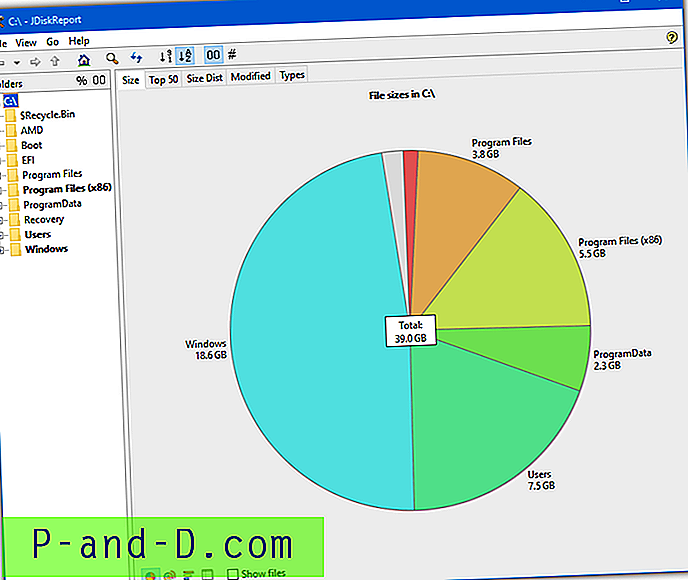
Paleidus programą suteikiama galimybė pasirinkti aplanką ar diską, kurį norite nuskaityti, kartu su keliomis ankstesnėmis nuskaitymo vietomis ir parinktį iš naujo įkelti anksčiau išsaugotą nuskaitymo rezultatą. Yra įvairių skirtukų, skirtų peržiūrėti informaciją skirtingais būdais, įskaitant dydžio skirtuką, kuriame nurodomas bendras pasirinktos vietos dydis, „Top 50“ skirtuką, kuriame pateikiami 50 didžiausių / seniausių / naujausių failų, ir dydžio / modifikuoto / failo tipo paskirstymo žemėlapius.
Norėdami naudoti nešiojamą versiją, atsisiųskite „Zip“ archyvą svetainėje. Jei jis neveikia, dešiniuoju pelės mygtuku spustelėkite jdiskreport.jar> Atidaryti naudojant> „Java Platform SE Binary“. Pagamintas „Java“ reiškia, kad „JDiskReport“ palaikomas daugelyje platformų, įskaitant „Mac OSX“, „Linux“, taip pat „Windows“.
Atsisiųskite „JDiskReport“
Svarbi pastaba: Jei nesate tikri, kad išvardytus failus ir aplankus galima saugiai ištrinti, neištrinkite jų iš šių programų. Tiesiog todėl, kad duomenys gali užimti daug vietos, pirmiausia turite patikrinti, ar tai nėra operacinės sistemos ar įdiegtos programinės įrangos dalis, jei juos pašalinę galite sukelti strigimo ar nestabilumo problemas.




